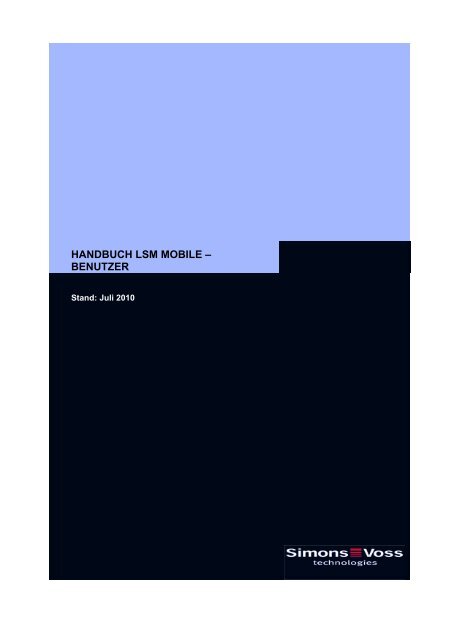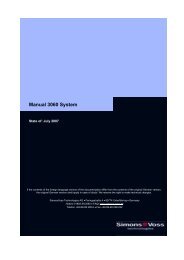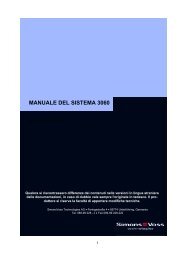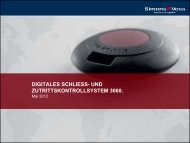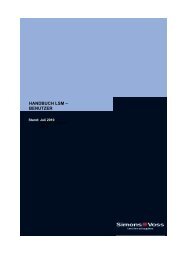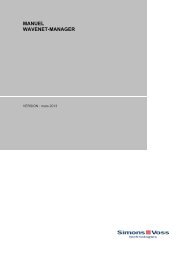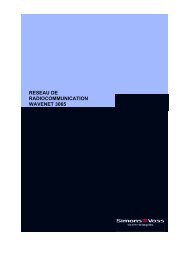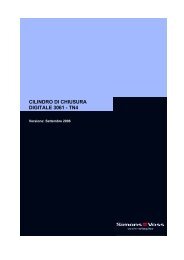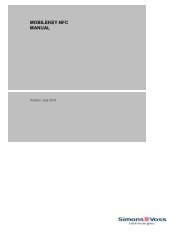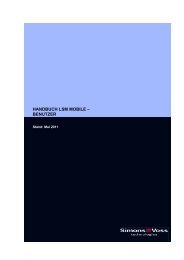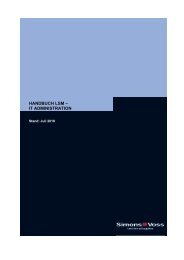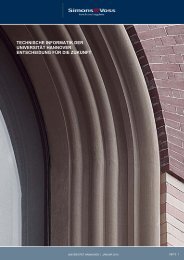HANDBUCH LSM MOBILE ? BENUTZER - SimonsVoss technologies
HANDBUCH LSM MOBILE ? BENUTZER - SimonsVoss technologies
HANDBUCH LSM MOBILE ? BENUTZER - SimonsVoss technologies
Sie wollen auch ein ePaper? Erhöhen Sie die Reichweite Ihrer Titel.
YUMPU macht aus Druck-PDFs automatisch weboptimierte ePaper, die Google liebt.
<strong>HANDBUCH</strong> <strong>LSM</strong> <strong>MOBILE</strong> –<br />
<strong>BENUTZER</strong><br />
Stand: Juli 2010
Inhaltsverzeichnis<br />
<strong>HANDBUCH</strong> <strong>LSM</strong> <strong>MOBILE</strong> – <strong>BENUTZER</strong><br />
1.0 EINLEITUNG...................................................................................5<br />
1.1. WICHTIGER HINWEIS.......................................................................... 5<br />
1.2. ERKLÄRUNG <strong>HANDBUCH</strong>.................................................................. 6<br />
2.0 EINLEITUNG...................................................................................7<br />
2.1. PRODUKTBESCHREIBUNG................................................................ 7<br />
2.2. FUNKTIONEN DER <strong>LSM</strong> <strong>MOBILE</strong>....................................................... 7<br />
2.3. PROGRAMMIEREN VON SCHLIEßUNGEN........................................ 7<br />
2.4. SCHLIEßUNG AUSLESEN................................................................... 7<br />
2.5. SCHLIEßUNGEN ZURÜCKSETZEN .................................................... 7<br />
2.6. TÜR ÖFFNEN ....................................................................................... 7<br />
3.0 INSTALLATION UND INBETRIEBNAHME....................................8<br />
3.1. SYSTEMVORAUSSETZUNGEN .......................................................... 8<br />
3.2. INSTALLATION PDA............................................................................ 9<br />
3.3. INSTALLATION NETBOOK / LAPTOP.............................................. 12<br />
4.0 <strong>MOBILE</strong> PROGRAMMIERUNG....................................................14<br />
4.1.1 ALLGEMEIN ........................................................................................................ 14<br />
4.1.2 EXPORTIEREN ................................................................................................... 17<br />
4.1.3 AUFGABEN KONFIGURIEREN ......................................................................... 20<br />
4.1.4 IMPORTIEREN .................................................................................................... 24<br />
4.2. EINRICHTEN DES SMARTCD AUF DEM PDA ................................. 25<br />
4.3. EINRICHTEN DES SMARTCD AUF DEM NETBOOK / LAPTOP...... 26<br />
4.4. STARTEN DER SOFTWARE ............................................................. 27<br />
4.4.1 LOGIN.................................................................................................................. 27<br />
4.5. SOFTWAREVERSION........................................................................ 29<br />
5.0 ARBEITEN MIT DER <strong>LSM</strong> <strong>MOBILE</strong>.............................................30<br />
5.1. DAS HAUPTMENÜ ............................................................................. 30<br />
5.1.1 AUSLESEN.......................................................................................................... 30<br />
5.1.2 AUSWÄHLEN...................................................................................................... 33<br />
5.1.3 DURCHFÜHREN ................................................................................................. 33<br />
5.1.4 FILTER................................................................................................................. 34<br />
5.2. PROGRAMMIEREN EINER SCHLIESSUNG ..................................... 35<br />
5.3. ZUTRITTS- UND TRANSPONDERLISTEN AUSLESEN ................... 37<br />
5.4. AUSTAUSCH EINER DIGITALEN SCHLIESSUNG ........................... 37<br />
Stand: Juli 2010 V1.0
Inhaltsverzeichnis<br />
<strong>HANDBUCH</strong> <strong>LSM</strong> <strong>MOBILE</strong> – <strong>BENUTZER</strong><br />
5.5. NOTÖFFNUNG EINER SCHLIESSUNG DURCHFÜHREN................ 38<br />
5.6. DATEN VOM POCKETPC WIEDER AUF DEN PC IMPORTIEREN .. 39<br />
6.0 FEHLERMELDUNG......................................................................40<br />
7.0 HILFEFUNKTION .........................................................................44<br />
7.1. HILFE .................................................................................................. 44<br />
8.0 SERVICE UND SUPPORT ...........................................................45<br />
9.0 GLOSSAR ....................................................................................46<br />
!! Achtung !!<br />
Derzeit ist die <strong>LSM</strong> Mobile nur für den Einsatz<br />
in Verbindung mit einem Netbook /<br />
Laptop mit Microsoft Windows XP freigegeben.<br />
Der Einsatz in Verbindung mit einem<br />
PDA ist noch nicht möglich.<br />
Stand: Juli 2010 V1.0
Seite 4<br />
<strong>HANDBUCH</strong> <strong>LSM</strong> <strong>MOBILE</strong> – <strong>BENUTZER</strong><br />
HINWEIS:<br />
Die <strong>SimonsVoss</strong> Technologies AG behält sich das Recht vor, Produktänderungen<br />
ohne Vorankündigung durchzuführen. Aufgrund dessen können Beschreibungen und<br />
Darstellungen dieser Dokumentationen von den jeweils aktuellsten Produkt- und<br />
Softwareversionen abweichen. Generell ist in Zweifelsfällen die deutsche Originalausgabe<br />
inhaltliche Referenz. Irrtümer und Rechtschreibfehler vorbehalten.<br />
Diesen Unterlagen liegt der zur Drucklegung aktuelle Programmstand zugrunde. Die<br />
hier enthaltenen Angaben und Daten können ohne vorherige Ankündigung geändert<br />
werden und stellen keine Verpflichtung seitens des Verkäufers dar. In diesem Buch<br />
verwendete Soft- und Hardwarebezeichnungen sind überwiegend eingetragene Warenbezeichnungen<br />
und unterliegen als solche den gesetzlichen Bestimmungen des<br />
Urheberrechtsschutzes.<br />
Ohne ausdrückliche schriftliche Erlaubnis dürfen weder das Handbuch noch Auszüge<br />
daraus mit mechanischen oder elektronischen Mitteln, durch Fotokopieren oder durch<br />
irgendeine andere Art und Weise vervielfältigt oder übertragen werden. Die in den<br />
Beispielen verwendeten Firmen und sonstigen Daten sind frei erfunden, eventuelle<br />
Ähnlichkeiten sind daher rein zufällig.<br />
Die <strong>LSM</strong>- Handbuchredaktion ist bei der Zusammenstellung dieses Textes mit großer<br />
Sorgfalt vorgegangen. Fehlerfreiheit können wir jedoch nicht garantieren. Die Redaktion<br />
der <strong>LSM</strong> haftet nicht für fachliche oder drucktechnische Fehler in diesem Handbuch.<br />
Die Beschreibungen in diesem Handbuch stellen ausdrücklich keine zugesicherte<br />
Eigenschaft im Rechtssinne dar.<br />
Sollten Sie Korrektur- oder Verbesserungsvorschläge zu diesem Handbuch haben,<br />
schicken Sie uns diese bitte an die Email-Adresse Info@simons-voss.de.<br />
Wir bedanken uns im Voraus für Ihre Unterstützung.<br />
Weitere Informationen über die Produkte von <strong>SimonsVoss</strong> erhalten Sie im Internet<br />
unter WWW.SIMONS-VOSS.DE<br />
Dieses Handbuch gilt für die Software ohne Funktionseinschränkung. Daher<br />
kann es vorkommen, dass Funktionen oder Ansichten in der kundenspezifischen<br />
Installation aufgrund der frei geschalteten Softwaremodule abweichen<br />
können.<br />
Stand: Juli 2010 V1.0
Seite 5<br />
1.0 EINLEITUNG<br />
<strong>HANDBUCH</strong> <strong>LSM</strong> <strong>MOBILE</strong> – <strong>BENUTZER</strong><br />
Mit dem Locking System Management (<strong>LSM</strong>) hat <strong>SimonsVoss</strong> eine datenbankgestützte<br />
Software entwickelt, mit der Sie komplexe Schließpläne effizient anlegen, verwalten<br />
und steuern können. Die vorliegende Dokumentation soll Ihnen Leitfaden und<br />
Hilfe bei der Strukturierung und dem Einrichten Ihres Schließplans sein, sie aber auch<br />
in der weiterführenden praktischen Arbeit bei der Kontrolle und Steuerung und somit<br />
bei einem Leichteren Schließanlagen-Management unterstützen.<br />
1.1. WICHTIGER HINWEIS<br />
Für Schäden durch fehlerhafte Montage oder Installation übernimmt die <strong>SimonsVoss</strong><br />
Technologies AG keine Haftung.<br />
Durch fehlerhaft montierte und/oder programmierte Komponenten kann der Zugang<br />
durch eine Tür versperrt werden. Für Folgen fehlerhafter Installation, wie versperrter<br />
Zugang zu verletzten oder gefährdeten Personen, Sachschäden oder anderen Schäden<br />
haftet die <strong>SimonsVoss</strong> Technologies AG nicht.<br />
Stand: Juli 2010 V1.0
Seite 6<br />
1.2. ERKLÄRUNG <strong>HANDBUCH</strong><br />
<strong>HANDBUCH</strong> <strong>LSM</strong> <strong>MOBILE</strong> – <strong>BENUTZER</strong><br />
MENÜPUNKTE<br />
Die Menüpunkte der <strong>LSM</strong> werden im Handbuch durch das Symbol dargestellt.<br />
BEISPIELE<br />
Bearbeiten<br />
Bereich<br />
ÜBERSCHRIFTEN UND CHECKBOXEN<br />
Die Überschriften und Checkboxen die im Bildschirmausdruck dargestellt werden,<br />
werden durch Hochkommas unterschieden.<br />
BEISPIELE<br />
„Benutzergruppen“<br />
„Bereiche“<br />
SCHALTFLÄCHEN<br />
Die Schaltflächen die im Bildschirmausdruck dargestellt sind, werden durch graue<br />
Hintergrundschraffierung markiert.<br />
BEISPIELE<br />
OK<br />
Übernehmen<br />
TASTENKOMBINATIONEN<br />
Die Tastenkombination, die zum Starten der gewünschten Funktionen genutzt werden<br />
kann, ist fett markiert.<br />
Strg+Shift+X<br />
PFADANGABEN<br />
Bei einem Hinweis auf ein Verzeichnis auf einem Laufwerk wird dieser Pfad kursiv<br />
hinterlegt.<br />
BEISPIEL<br />
C:\Programme\<strong>SimonsVoss</strong>\LockSysGui\<br />
HINWEIS<br />
Die Angabe [CDROM] ist eine Variable und beschreibt den Laufwerksbuchstaben des<br />
CDROM- Laufwerks (z.B. „D“) des Rechners, auf den die Installation durchgeführt<br />
werden soll.<br />
Stand: Juli 2010 V1.0
Seite 7<br />
2.0 EINLEITUNG<br />
<strong>HANDBUCH</strong> <strong>LSM</strong> <strong>MOBILE</strong> – <strong>BENUTZER</strong><br />
2.1. PRODUKTBESCHREIBUNG<br />
Die <strong>LSM</strong> Mobile ist eine Software, die speziell für den Betrieb mit einem Windows<br />
Mobile 5.x PDA (Personal Digital Assistant) mit Bluetooth Schnittstelle in Verbindung<br />
mit einem Programmiergerätes vom Typ SmartCD entwickelt wurde. Sie können hiermit<br />
auf eine sehr komfortable und kabellose Weise alle digitalen Schließkomponenten<br />
des <strong>SimonsVoss</strong> Systems 3060 programmieren und auslesen. Lesen Sie bitte auch<br />
die jeweils aktuellen Handbücher des jeweiligen benutzten Softwareproduktes.<br />
Hinweis<br />
In diesem Handbuch sind teilweise Bildschirmansichten der Smart<strong>LSM</strong> aufgeführt.<br />
Diese gelten entsprechend auch für die <strong>LSM</strong> Mobile.<br />
2.2. FUNKTIONEN DER <strong>LSM</strong> <strong>MOBILE</strong><br />
2.3. PROGRAMMIEREN VON SCHLIEßUNGEN<br />
Der Schließplan in der <strong>LSM</strong> Mobile Version 3.0 wird mit Hilfe der Schließplan-<br />
Software <strong>LSM</strong> Version 3.0 (oder höher) erstellt und in die Komponenten einprogrammiert.<br />
Spätere Änderungen in den Berechtigungen werden in der Schließplan-<br />
Software vorgenommen und anschließend auf den PocketPC übertragen. Danach<br />
können Sie die Schließungen mit dem Programmiergerät programmieren. Nach Abschluss<br />
der Programmierungen übermitteln Sie die aktualisierten Daten per Importfunktion<br />
der Schließplan-Software auf Ihrem PC.<br />
2.4. SCHLIEßUNG AUSLESEN<br />
Mit dem Programmiergerät, in Verbindung mit einem PocketPC, können Sie Zutrittsund<br />
Transponderlisten vor Ort auslesen.<br />
2.5. SCHLIEßUNGEN ZURÜCKSETZEN<br />
Sie können Schließungen auf Werkskonfiguration zurücksetzen.<br />
2.6. TÜR ÖFFNEN<br />
Eine Notöffnung mit Hilfe eines speziellen Notöffnungspassworts (Eingabe in der<br />
<strong>LSM</strong> beim Export der Daten) ist ebenso möglich.<br />
Weitere Funktionen werden in diesem Handbuch an späterer Stelle erläutert.<br />
Stand: Juli 2010 V1.0
Seite 8<br />
<strong>HANDBUCH</strong> <strong>LSM</strong> <strong>MOBILE</strong> – <strong>BENUTZER</strong><br />
3.0 INSTALLATION UND INBETRIEBNAHME<br />
3.1. SYSTEMVORAUSSETZUNGEN<br />
• Die Software <strong>LSM</strong> Mobile benötigt einen PocketPC mit Betriebssystem ab Windows<br />
Mobile 5.x von Microsoft und einer Bluetooth Schnittstelle.<br />
• Nur für von <strong>SimonsVoss</strong> freigegebene und getestete PDA erhalten Sie technische<br />
Unterstützung<br />
• Alternativ kann die <strong>LSM</strong> Mobile auch auf einem Netbook unter Windows XP eingesetzt<br />
werden.<br />
• Achten Sie darauf, dass Sie für die Schließplan-Software <strong>LSM</strong> und die <strong>LSM</strong> Mobile<br />
stets die neuesten Softwareversionen einsetzen. Entsprechende Informationen<br />
dazu können Sie über den Fachhandel oder direkt bei<br />
<strong>SimonsVoss</strong> beziehen.<br />
Stand: Juli 2010 V1.0
Seite 9<br />
3.2. INSTALLATION PDA<br />
<strong>HANDBUCH</strong> <strong>LSM</strong> <strong>MOBILE</strong> – <strong>BENUTZER</strong><br />
Hinweis:<br />
Als Referenz wurden verwendet:<br />
• ein PocketPC der Firma Fujitsu Siemens<br />
Fujitsu Siemens – Pocket Loox<br />
Windows Mobile 5.0 –OS5.1.70 (Build 14410.1.1.3)<br />
• ein Notebook der Firma Fujitsu Siemens<br />
LifeBook E Series<br />
Windows XP mit SP2<br />
Die dargestellten Abbildungen können je nach Gerät und verwendeter Version des<br />
Betriebssystems Abweichungen aufweisen.<br />
Vor der Installation der <strong>LSM</strong> Mobile ist es erforderlich, die Microsoft ActivSync Software<br />
Vers. 4.1 (oder höher) zu installieren und einen Datenabgleich durchzuführen.<br />
Folgen Sie hierzu der Anweisung des Herstellers Ihres PocketPCs.<br />
Zur Installation der <strong>LSM</strong> Mobile legen Sie die Installations-CD-ROM ein.<br />
Nach dem Starten der Installationsroutine (setup.exe) erscheint folgende Anweisung…<br />
Bestätigen Sie mit OK.<br />
Die Software wird nun auf Ihrem PocketPC installiert.<br />
Stand: Juli 2010 V1.0
Seite 10<br />
<strong>HANDBUCH</strong> <strong>LSM</strong> <strong>MOBILE</strong> – <strong>BENUTZER</strong><br />
Nach der Installation überprüfen Sie bitte, wie beschrieben, die Anzeige auf Ihrem<br />
PocketPC.<br />
Stand: Juli 2010 V1.0
Seite 11<br />
<strong>HANDBUCH</strong> <strong>LSM</strong> <strong>MOBILE</strong> – <strong>BENUTZER</strong><br />
Bestätigen Sie die Meldung mit Ja.<br />
Die Software ist nun auf Ihrem PocketPC installiert.<br />
• Falls Sie eine Speicherkarte in Ihrem PocketPC benutzen, werden Sie nach dem<br />
Installationspfad des Programms gefragt. Wir empfehlen in diesem Fall Gerät<br />
auszuwählen.<br />
Stand: Juli 2010 V1.0
Seite 12<br />
<strong>HANDBUCH</strong> <strong>LSM</strong> <strong>MOBILE</strong> – <strong>BENUTZER</strong><br />
3.3. INSTALLATION NETBOOK / LAPTOP<br />
Hinweis:<br />
Als Referenz wurden verwendet:<br />
• ein Netbook der Firma ASUS<br />
ASUS EEEPC 1000H Notebook, 10 Zoll Display, Color Shine Display, Widescreen-Format,<br />
WSVGA-Auflösung (1024x600), Intel Atom Prozessor, Modell<br />
N270, 1,6 GHz Prozessor-Taktfrequenz, 1.024MB Arbeitsspeicher, 160<br />
GB Festplatte, Grafik im Chipsatz integriert, Windows XP Home Betriebssystem,<br />
Anbindung SmartCD über USB, Austausch der Daten mit USB Stick<br />
• ein Notebook der Firma Fujitsu Siemens<br />
LifeBook E Series<br />
Windows XP mit SP2<br />
Die dargestellten Abbildungen können je nach Gerät und verwendeter Version des<br />
Betriebssystems Abweichungen aufweisen.<br />
Zur Installation der <strong>LSM</strong> Mobile legen Sie die Installations-CD-ROM ein und kopieren<br />
Sie sich die Installationsroutine (lsmmobile_setup_3_0_xx.exe) auf das mobile Gerät.<br />
INSTALLATION <strong>LSM</strong> <strong>MOBILE</strong><br />
Stand: Juli 2010 V1.0<br />
Bestätigen Sie mit Weiter,<br />
um die Installation zu<br />
starten.<br />
Lesen Sie die Lizenzbedingungen<br />
durch und akzeptieren<br />
Sie diese.<br />
Wählen Sie anschließend<br />
Weiter.
Seite 13<br />
<strong>HANDBUCH</strong> <strong>LSM</strong> <strong>MOBILE</strong> – <strong>BENUTZER</strong><br />
Die Software ist nun auf Ihrem Netbook / Laptop installiert.<br />
Stand: Juli 2010 V1.0<br />
Geben Sie Ihre Benutzerdaten<br />
ein und wählen Sie<br />
anschließend Weiter.<br />
Bestätigen Sie mit Weiter.<br />
Bestätigen Sie mit Installieren.<br />
Den Abschluss der Installation<br />
bestätigen Sie bitte<br />
mit Fertig stellen.
Seite 14<br />
<strong>HANDBUCH</strong> <strong>LSM</strong> <strong>MOBILE</strong> – <strong>BENUTZER</strong><br />
4.0 <strong>MOBILE</strong> PROGRAMMIERUNG<br />
4.1.1 ALLGEMEIN<br />
ERKLÄRUNG<br />
In der <strong>LSM</strong> haben Sie die Möglichkeit, den Export von Schließplandaten auf ein mobiles<br />
Endgerät (standardmäßig einen PocketPC) so zu konfigurieren, dass bestimmte<br />
Mitarbeiter an festgelegten Schließungen bestimmte Aufgaben durchführen können.<br />
Diese Mitarbeiter müssen sich ebenfalls an der Software auf dem PocketPC anmelden.<br />
Daher haben nur autorisierte Mitarbeiter Zugriff auf die Daten.<br />
HINWEIS<br />
Die Zugangsdaten zur Software sind entsprechend nach den gültigen IT Richtlinien<br />
sicher zu verwahren und keinen unberechtigten Personen zugänglich zu machen.<br />
SZENARIO 1 (STANDARD)<br />
ERKLÄRUNG<br />
Die Daten werden sofort auf den PocketPC übertragen und stehen sofort zur Ausführung<br />
dort bereit.<br />
VORGEHENSWEISE<br />
• Datei<br />
• Export auf PDA<br />
• <strong>LSM</strong> Mobile<br />
• PDA Benutzer auswählen<br />
• Schließanlagen auswählen<br />
• Schließungen auswählen<br />
• Aufgaben konfigurieren<br />
• Transponder auswählen<br />
• Exportieren<br />
Stand: Juli 2010 V1.0
Seite 15<br />
<strong>HANDBUCH</strong> <strong>LSM</strong> <strong>MOBILE</strong> – <strong>BENUTZER</strong><br />
SZENARIO 2 (DATEN NICHT SOFORT AUF DEN POCKETPC ÜBERTRAGEN)<br />
ERKLÄRUNG<br />
Soll der Export erst später durchgeführt werden, können die zu übertragenden Daten<br />
und Aufgaben in der Datenbank gespeichert werden. Meldet sich nun der entsprechende<br />
Benutzer am System an und möchte einen Export durchführen, so wird er mit<br />
einer Meldung auf die bereit gestellten Aufgaben hingewiesen und er kann dann entscheiden,<br />
ob er den Auftrag annimmt oder nicht.<br />
VORGEHENSWEISE<br />
• Datei<br />
• Export auf PDA<br />
• Auftrag vorbereiten<br />
• <strong>LSM</strong>-Benutzer auswählen<br />
• Schließanlagen auswählen<br />
• Schließungen auswählen<br />
• Aufgaben konfigurieren<br />
• Datei<br />
• Export auf PDA<br />
• <strong>LSM</strong> Mobile<br />
• Abfrage bestätigen<br />
ABFRAGE<br />
Stand: Juli 2010 V1.0
Seite 16<br />
<strong>HANDBUCH</strong> <strong>LSM</strong> <strong>MOBILE</strong> – <strong>BENUTZER</strong><br />
SZENARIO 3 (SCHLIESSPLAN VON ANDEREM <strong>BENUTZER</strong> AUF POCKETPC)<br />
ERKLÄRUNG<br />
Die Software ist in der Lage zu erkennen, dass vor einem erneuten Export von Daten<br />
für einen anderen Nutzer zuerst ein Import alter, noch nicht wieder importierter Daten<br />
durchgeführt werden muss.<br />
VORGEHENSWEISE<br />
• Datei<br />
• Export auf PDA<br />
• <strong>LSM</strong> Mobile<br />
• <strong>LSM</strong>-Benutzer auswählen<br />
• Abfrage quittieren<br />
• Schließanlagen auswählen<br />
• Schließungen auswählen<br />
• Aufgaben konfigurieren<br />
• Transponder auswählen<br />
• Exportieren<br />
ABFRAGE<br />
LÖSUNG<br />
Der angezeigte Benutzer muss sich einloggen und die Daten importieren.<br />
Danach ist der wiederholte Export möglich ohne einen Datenverlust zu riskieren.<br />
Stand: Juli 2010 V1.0
Seite 17<br />
<strong>HANDBUCH</strong> <strong>LSM</strong> <strong>MOBILE</strong> – <strong>BENUTZER</strong><br />
SZENARIO 4 (TEIL DES SCHLIESSPLANES BEREITS EXPORTIERT)<br />
ERKLÄRUNG<br />
Man hat die Möglichkeit, mit mehreren PocketPCs gleichzeitig zu arbeiten. Um ein<br />
Überschneiden der Arbeiten zu vermeiden, sollten bereits exportierte Schließungen<br />
nicht wiederholt exportiert werden, um eine doppelte Bearbeitung im Voraus zu verhindern.<br />
VORGEHENSWEISE<br />
• Datei<br />
• Export auf PDA<br />
• <strong>LSM</strong> Mobile<br />
• <strong>LSM</strong>-Benutzer auswählen<br />
• Schließanlagen auswählen<br />
• Schließungen auswählen<br />
• Haken setzen bei „Bereits exportierte Schließungen ….“<br />
• Aufgaben konfigurieren<br />
• Transponder auswählen<br />
• Exportieren<br />
4.1.2 EXPORTIEREN<br />
ERKLÄRUNG<br />
Beim Export der Daten wird der Schließplan unter Berücksichtigung der eingestellten<br />
Einschränkungen zum PocketPC übertragen, um die Programmierung der Schließungen<br />
vor Ort durchführen zu können.<br />
HINWEIS<br />
• Es werden nur Benutzer aufgeführt, welche die Rolle „Handheld benutzen“<br />
zugewiesen bekommen haben.<br />
• Mit der <strong>LSM</strong> besteht die Möglichkeit, mehr als einen Schließplan gleichzeitig<br />
auf seinem PocketPC verwalten zu können.<br />
Stand: Juli 2010 V1.0
Seite 18<br />
4.1.2.1 SCHLIESSANLAGEN AUSWÄHLEN<br />
<strong>HANDBUCH</strong> <strong>LSM</strong> <strong>MOBILE</strong> – <strong>BENUTZER</strong><br />
ERKLÄRUNG<br />
„Handheld-PDA-Benutzer Benutzer mit dem Recht eine mobile Programmierung<br />
durchzuführen<br />
„Schließanlagen“ Auswahl der zu berücksichtigenden Schließanlagen<br />
„Alle Schließanlagen“ Es werden alle Schießanlagen berücksichtigt<br />
„Filter anwenden“ Die bestehenden Filter können hier ebenfalls<br />
verwendet werden<br />
„Auf Notebook exportieren. Aus- Es können die Daten auch auf einen lokalen<br />
tauschordner“<br />
Datenträger exportiert werden und die<br />
Schließungen mit einem Notebook oder<br />
Netbook programmiert werden<br />
Stand: Juli 2010 V1.0
Seite 19<br />
4.1.2.2 SCHLIESSUNGEN AUSWÄHLEN<br />
<strong>HANDBUCH</strong> <strong>LSM</strong> <strong>MOBILE</strong> – <strong>BENUTZER</strong><br />
ERKLÄRUNG<br />
„Alle Schließungen“ Alle Schließung sind auf einmal markiert<br />
„Schließungen mit Program- Nur Schließungen mit Programmierbedarf<br />
mierbedarf“<br />
werden angezeigt.<br />
„Komplette Liste der Berechti- Es werden alle Berechtigungen exportiert<br />
gungen übertragen“<br />
und stehen vor Ort zur Verfügung<br />
„Bereits exportierte Schließun- Bereits exportierte Schließungen werden<br />
gen ausblenden“<br />
nicht angezeigt<br />
„Filter“ Ein aktiver Filter ist hier sichtbar<br />
Schließungen auswählen Ist die erste Option nicht angehakt, steht<br />
hier eine Übersicht über alle Schließungen,<br />
aus der die benötigten Schließungen gewählt<br />
werden können.<br />
Stand: Juli 2010 V1.0
Seite 20<br />
4.1.3 AUFGABEN KONFIGURIEREN<br />
<strong>HANDBUCH</strong> <strong>LSM</strong> <strong>MOBILE</strong> – <strong>BENUTZER</strong><br />
ALLGEMEIN<br />
Um eine höchstmögliche Sicherheit herzustellen, hat man die Möglichkeit, genau definierte<br />
Aufgaben zu erstellen. Hierzu müssen in der Abfrage „Aufgaben“ diverse Einstellungen<br />
gemacht werden.<br />
ERKLÄRUNG<br />
• Markierte Schließungen müssen abgearbeitet werden. Standardmäßig sind alle<br />
Schließungen markiert. Einstellungen werden immer für die markierten<br />
Schließungen geändert<br />
• Unter „Aufgaben“ müssen die Aufgaben angehakt werden, die durchgeführt<br />
werden sollen<br />
• Unter „Erlaubt“ sind automatisch die Aufgaben angehakt, die auch durchgeführt<br />
werden müssen. Man kann auch zusätzliche Aufgaben erlauben.<br />
Stand: Juli 2010 V1.0
Seite 21<br />
<strong>HANDBUCH</strong> <strong>LSM</strong> <strong>MOBILE</strong> – <strong>BENUTZER</strong><br />
• Unter „Einstellungen“ definiert man die maximale Anzahl von Ausführungen,<br />
den Zeitraum, bis wann die Aufgaben durchgeführt werden müssen und übernimmt<br />
diese Einstellungen<br />
• Unter Voreinstellungen kann eine häufig verwendete Grundeinstellung erlaubter<br />
Aufgaben bestimmter Schließungen gespeichert und beim nächsten Mal<br />
wieder geladen werden<br />
• Für eine Notöffnung mit der <strong>LSM</strong> Mobile ist keine Kenntnis des originalen<br />
Schließanlagenpasswortes notwendig. Es wird bei „Passwort für die Notöffnung“<br />
ein beliebiges 8-stelliges Passwort vergeben, mit dem der Nutzer eine<br />
Notöffnung durchführen kann.<br />
Stand: Juli 2010 V1.0
Seite 22<br />
4.1.3.1 TRANSPONDER AUSWÄHLEN<br />
ERKLÄRUNG<br />
<strong>HANDBUCH</strong> <strong>LSM</strong> <strong>MOBILE</strong> – <strong>BENUTZER</strong><br />
„Alle Transponder“ Alle Transponder sind auf einmal markiert.<br />
Werden nur einzelne Transponder exportiert,<br />
so können beim Auslesen von<br />
Transpondern oder Zutrittslisten nicht alle<br />
TIDs namentlich zugeordnet werden.<br />
Stand: Juli 2010 V1.0
Seite 23<br />
4.1.3.2 ABSCHLUSS DES EXPORTS<br />
<strong>HANDBUCH</strong> <strong>LSM</strong> <strong>MOBILE</strong> – <strong>BENUTZER</strong><br />
Haben Sie den Export wie unter 4.1.2.1 Schliessanlagen Auswählen beschrieben lokal<br />
für den Einsatz mit einem Netbook/Laptop durchgeführt, müssen Sie die Daten<br />
aus dem Ordner noch auf das mobile Gerät kopieren in den Ordner …\<strong>LSM</strong> Mobile\pdb<br />
kopieren.<br />
Stand: Juli 2010 V1.0
Seite 24<br />
4.1.4 IMPORTIEREN<br />
<strong>HANDBUCH</strong> <strong>LSM</strong> <strong>MOBILE</strong> – <strong>BENUTZER</strong><br />
ERKLÄRUNG<br />
Nachdem die exportierten Aufgaben durchgeführt wurden, muss der Datenbestand<br />
nach der Abarbeitung vom PocketPC wieder importiert werden, um dem Schließplan<br />
die geänderten Daten mitzuteilen.<br />
Haben Sie den Export wie unter 4.1.2.1 Schliessanlagen Auswählen beschrieben lokal<br />
für den Einsatz mit einem Netbook/Laptop durchgeführt, müssen Sie die Daten<br />
zuerst aus dem Ordner …\<strong>LSM</strong> Mobile\pdb auf dem mobile Gerät zurück in den Exportordner<br />
des PCs kopieren.<br />
Geschieht dies nicht, bekommt man eine Abfrage beim nächsten Exportieren<br />
und es können unterschiedliche Berechtigungen in der Software und in den<br />
Schließungen entstehen!!<br />
VORGEHENSWEISE<br />
• Datei<br />
• Import von PDA<br />
• <strong>LSM</strong> Mobile<br />
HINWEIS<br />
• In der Aufgabenliste Export kann gewählt werden, ob alle Aufgaben importiert<br />
werden sollen, oder nur diejenigen die bereits abgearbeitet wurden<br />
• Stellt die Software Unterschiede zwischen Handheld und Computer fest, so<br />
werden diese Ihnen angezeigt. Sie haben nun die Möglichkeit zu entscheiden,<br />
welche Daten Sie akzeptieren.<br />
Stand: Juli 2010 V1.0
Seite 25<br />
<strong>HANDBUCH</strong> <strong>LSM</strong> <strong>MOBILE</strong> – <strong>BENUTZER</strong><br />
4.2. EINRICHTEN DES SMARTCD AUF DEM PDA<br />
Tippen Sie auf Start oder das Windows Symbol. Unter Programme finden Sie dann<br />
die Software <strong>LSM</strong> Mobile (Smart<strong>LSM</strong>).<br />
Tippen Sie mit Ihrem Stift auf das Icon <strong>LSM</strong> Mobile und die Software startet.<br />
Sie haben nun sofort die Möglichkeit Ihr SmartCD einzurichten. Dazu ist es notwendig,<br />
in folgendem Abfragefenster die Bluetooth-Schnittstelle Ihres PDA einzuschalten.<br />
• Bei jedem Start überprüft die <strong>LSM</strong> Mobile, ob die Bluetooth-Schnittstelle aktiv<br />
ist. Ist dies nicht der Fall, dann erscheint das Abfragefenster, mit welchem Sie<br />
Bluetooth auf Ihrem PDA aktivieren können.<br />
Die Software erkennt, dass noch kein SmartCD konfiguriert ist und bietet nun die<br />
Möglichkeit einer automatischen Einrichtung.<br />
Hinweis: Sollten Sie keinen von Simons Voss freigegebenen PDA verwenden, so<br />
muß die Bluetooth Verbindung evtl. manuell eingerichtet werden. Die Vorgehensweise<br />
entnehmen Sie bitte dem Handbuch des PDA.<br />
Stand: Juli 2010 V1.0
Seite 26<br />
<strong>HANDBUCH</strong> <strong>LSM</strong> <strong>MOBILE</strong> – <strong>BENUTZER</strong><br />
Stimmen Sie dem zu, folgen Sie den Anweisungen der Software und schalten Ihr<br />
SmartCD an.<br />
Nach erfolgreicher Konfiguration ist Ihr Programmiergerät über die Software mit dem<br />
PDA verbunden.<br />
Haben Sie noch keinen Schließplan exportiert, so erscheint ein Hinweis, dass keine<br />
gültige Datenbank auf dem PocketPC vorhanden ist. (Kapitel 3.1 Export von Schließanlagen)<br />
4.3. EINRICHTEN DES SMARTCD AUF DEM NETBOOK / LAPTOP<br />
• USB Treiber für das SmartCD auf dem PC/Laptop installieren<br />
• SmartCD per USB mit dem PC/Laptop verbinden.<br />
Stand: Juli 2010 V1.0
Seite 27<br />
4.4. STARTEN DER SOFTWARE<br />
<strong>HANDBUCH</strong> <strong>LSM</strong> <strong>MOBILE</strong> – <strong>BENUTZER</strong><br />
4.4.1 LOGIN<br />
Nach erfolgtem Export Ihrer ersten Datenbank starten Sie die <strong>LSM</strong> Mobile auf Ihrem<br />
PocketPC oder Netbook/Laptop.<br />
Wählen Sie aus der Übersicht die exportierte Schließanlage aus und geben Sie Ihre<br />
Benutzerdaten (Benutzer, Kennwort) ein und bestätigen Sie mit OK.<br />
• Sollten Sie über mehrere Minuten keine Aktion mit der Software durchgeführt<br />
haben, erscheint aus Sicherheitsgründen erneut der Anmeldebildschirm, der<br />
eine erneute Authentifizierung nötig macht.<br />
Stand: Juli 2010 V1.0
Seite 28<br />
<strong>HANDBUCH</strong> <strong>LSM</strong> <strong>MOBILE</strong> – <strong>BENUTZER</strong><br />
Wählen Sie nun die Schaltfläche Config Device. Eine neue Oberfläche erscheint…<br />
Zum Überprüfen Ihres Programmiergerätes betätigen Sie die Schaltfläche Testen.<br />
Befolgen Sie die Anweisungen und schalten Sie Ihr SmartCD ein, anschließend<br />
bestätigen Sie mit OK.<br />
Wird das SmartCD erkannt, erscheint die Meldung, dass das SmartCD erfolgreich<br />
eingerichtet wurde. Anschließend können Sie das gerade eingerichtete SmartCD testen.<br />
Es erscheint dann ein Informationsfenster mit den Daten des SmartCDs (Batteriestand,<br />
Seriennummer…). Betätigen Sie OK zum Verlassen dieser Ansicht.<br />
Stand: Juli 2010 V1.0
Seite 29<br />
4.5. SOFTWAREVERSION<br />
<strong>HANDBUCH</strong> <strong>LSM</strong> <strong>MOBILE</strong> – <strong>BENUTZER</strong><br />
Die installierte Version Ihrer <strong>LSM</strong> Mobile ist über den Punkt<br />
Datei / Info über <strong>LSM</strong> Mobile auf Ihrem PocketPC auslesbar.<br />
Bitte beachten Sie, dass Sie immer die jeweils aktuellsten Versionen<br />
der Schließplansoftware sowohl auf dem PC als auch<br />
Ihrem PocketPC installiert haben.<br />
Weitere Informationen finden Sie auch auf unserer Homepage WWW.SIMONS-<br />
VOSS.DE unter „Produkte / Downloads“<br />
Stand: Juli 2010 V1.0
Seite 30<br />
<strong>HANDBUCH</strong> <strong>LSM</strong> <strong>MOBILE</strong> – <strong>BENUTZER</strong><br />
5.0 ARBEITEN MIT DER <strong>LSM</strong> <strong>MOBILE</strong><br />
5.1. DAS HAUPTMENÜ<br />
5.1.1 AUSLESEN<br />
Nachdem Sie nun einen Schließplan exportiert und das Programmiergerät eingerichtet<br />
haben, kann nun die Nutzung der Software beginnen.<br />
Dazu wählen Sie im folgenden Fenster die „Schließanlage“ aus, die Sie bearbeiten<br />
möchten.<br />
Über die Schaltfläche Auslesen wird eine Schließkomponente ausgelesen, die sich in<br />
Reichweite des SmartCD befindet.<br />
Stand: Juli 2010 V1.0
Seite 31<br />
<strong>HANDBUCH</strong> <strong>LSM</strong> <strong>MOBILE</strong> – <strong>BENUTZER</strong><br />
In dieser Ansicht werden Ihnen alle relevanten<br />
Daten dieser Schließung angezeigt:<br />
Stand: Juli 2010 V1.0<br />
• Schließungstyp<br />
• Name<br />
• Schließanlagen-Identnummer<br />
• Schließungs-Identnummer<br />
• Batteriezustand<br />
• Softwareversion dieser Schließung<br />
• sowie die Aufgaben und deren<br />
Status<br />
Weiterhin stehen noch Schaltflächen zur<br />
Konfiguration und zur Statusabfrage dieser<br />
Schließung zur Auswahl:<br />
Die Schaltflächen Ausführen und Eigenschaften beziehen sich auf die ausgewählte<br />
Aufgabe im Feld darüber.<br />
Konfiguration<br />
Hier wird Ihnen der „Soll- und Ist-Zustand“ der ausgewählten Schließung angezeigt
Seite 32<br />
<strong>HANDBUCH</strong> <strong>LSM</strong> <strong>MOBILE</strong> – <strong>BENUTZER</strong><br />
Status<br />
Status der Schließung. Beim Zylinder beispielsweise die verschiedenen Batteriezustände<br />
Stand: Juli 2010 V1.0
Seite 33<br />
5.1.2 AUSWÄHLEN<br />
<strong>HANDBUCH</strong> <strong>LSM</strong> <strong>MOBILE</strong> – <strong>BENUTZER</strong><br />
Über die Schaltfläche Auswählen wählen Sie manuell eine Schließung, welche Sie<br />
bearbeiten wollen. Markieren Sie dazu einfach die gewünschte Schließung mit dem<br />
Stift und führen sie die notwendigen Schritte, Programmieren, Auslesen oder Eigenschaften<br />
bearbeiten, durch.<br />
5.1.3 DURCHFÜHREN<br />
Die Schaltfläche Durchführen ist eine Kombination verschiedenster Aktionen in der<br />
<strong>LSM</strong> Mobile. So wird zum einen eine unbekannte Schließung ausgelesen, wenn diese<br />
Schließung zu einem auf dem PocketPC hinterlegten Schließplan gehört, zum Anderen<br />
werden nun alle anstehenden Aufgaben, welche zu dieser Schließung hinterlegt<br />
wurden automatisch nacheinander abgearbeitet. Der PocketPC Benutzer, muss<br />
nun keinerlei Aktionen in der Software durchführen, außer die Schaltfläche Durchführen<br />
zu betätigen und zu warten, bis das OK der Software erscheint. Dann sind sämtliche<br />
bei dieser Schließung hinterlegten Aufgaben erledigt worden.<br />
.<br />
Stand: Juli 2010 V1.0
Seite 34<br />
5.1.4 FILTER<br />
<strong>HANDBUCH</strong> <strong>LSM</strong> <strong>MOBILE</strong> – <strong>BENUTZER</strong><br />
Die Schaltfläche Filter ermöglicht es dem Anwender nach Objekten in seinen<br />
Schließplan zu suchen. So kann man allgemein nach Schließungen suchen, aber<br />
auch nach Schließungen, bei denen noch Aufgaben zu erledigen sind. Dazu gibt man<br />
einfach den vollständigen Suchbegriff, oder nur Teile davon ein, und die Software<br />
stellt dann das Filterergebnis dar.<br />
• Das Symbol bedeutet, das ein Filterkriterium aktiv ist<br />
Stand: Juli 2010 V1.0
Seite 35<br />
<strong>HANDBUCH</strong> <strong>LSM</strong> <strong>MOBILE</strong> – <strong>BENUTZER</strong><br />
5.2. PROGRAMMIEREN EINER SCHLIESSUNG<br />
Wird eine Aufgabe markiert, (hier im Beispiel: „Programmieren“)…<br />
…so bekommt man über die Schaltfläche Eigenschaften Informationen zu dieser<br />
Aufgabe:<br />
Stand: Juli 2010 V1.0<br />
• um welche Schließung es sich handelt,<br />
• um welche Aufgabe,<br />
• bis wann diese Aufgabe zu erledigen<br />
ist<br />
• wie viele Ausführungen maximal<br />
durchgeführt werden dürfen<br />
• wann diese Aufgabe letztmalig<br />
ausgeführt wurde<br />
• wie oft diese Aufgabe durchgeführt<br />
wurde<br />
Dieses Fenster bitte mit OK bestätigen. Anschließend betätigt man die Schaltfläche<br />
Ausführen.
Seite 36<br />
<strong>HANDBUCH</strong> <strong>LSM</strong> <strong>MOBILE</strong> – <strong>BENUTZER</strong><br />
Da in unserem Beispiel die Aufgabe „Programmieren“ ausgewählt wurde, erscheint<br />
nach einer Sicherheitsabfrage, ob Sie tatsächlich programmieren wollen, ein weiteres<br />
Fenster…<br />
Über Starten wird der Programmiervorgang ausgelöst und durchgeführt.<br />
Eine erfolgreiche Programmierung bestätigen Sie mit OK. Die Aufgabe wird nun mit<br />
einem grünen Punkt markiert.<br />
Bedeutung der Symbole:<br />
Stand: Juli 2010 V1.0
Seite 37<br />
<strong>HANDBUCH</strong> <strong>LSM</strong> <strong>MOBILE</strong> – <strong>BENUTZER</strong><br />
5.3. ZUTRITTS- UND TRANSPONDERLISTEN AUSLESEN<br />
Tippen Sie auf die entsprechende Aufgabe, z.B. „Zutrittsliste auslesen“ und folgen Sie<br />
den Anweisungen.<br />
Nach einem Import der Daten in die <strong>LSM</strong> stehen Ihnen natürlich auch dort die Daten<br />
bei der entsprechenden Schließung zur Verfügung.<br />
• Falls Sie die Zutritts- oder Transponderliste einer Schließung bereits ausgelesen<br />
haben und erneut auf eine der dazugehörigen Schaltflächen tippen, werden Sie<br />
gefragt, ob Sie die Liste erneut auslesen oder die gespeicherte Version angezeigt<br />
haben möchten.<br />
5.4. AUSTAUSCH EINER DIGITALEN SCHLIESSUNG<br />
Wenn Sie eine Schließung zurücksetzen möchten, beispielsweise um einen Austausch<br />
der digitalen Komponente durchzuführen, wählen Sie die Aufgabe Zurücksetzen.<br />
Dazu ist das Schließanlagenpasswort erforderlich. Die <strong>LSM</strong> Mobile bietet Ihnen<br />
nun die Möglichkeit, eine Schließung auch ohne Kenntnis des Passwortes zurückzusetzen<br />
und gegen eine neue auszutauschen. Dazu wird das Schließanlagenpasswort<br />
beim Export in der <strong>LSM</strong> Mobile hinterlegt, so dass Sie beim Zurücksetzen der Schließung<br />
gefragt werden, ob das Passwort aus der Datenbank genommen werden soll<br />
oder Sie es manuell eintragen möchten.<br />
Somit muss diejenige Person, welche Programmieren oder gar Schließungen austauschen<br />
soll, nicht mehr Kenntnis vom Schließanlagenpasswort besitzen.<br />
Beim Austausch einer Schließung, die sich nicht zurücksetzen lässt, kann die Software<br />
die neue Schließung zunächst nicht programmieren. Dazu muss zuerst im<br />
Schließplan diese Schließung manuell zurückgesetzt werden.<br />
Stand: Juli 2010 V1.0
Seite 38<br />
<strong>HANDBUCH</strong> <strong>LSM</strong> <strong>MOBILE</strong> – <strong>BENUTZER</strong><br />
Wählen Sie die entsprechende Schließung und die Aufgabe „IDs ändern“ aus und<br />
tippen Sie auf Ausführen. Es folgt eine Sicherheitsabfrage, ob Sie diese Aufgabe<br />
wirklich ausführen wollen.<br />
Die <strong>LSM</strong> Mobile gibt nun die Soll- und Ist-Werte der Schließung an. Setzen Sie beide<br />
Ist-Werte auf „Null“. Tippen Sie dazu die entsprechende Zahl an. Markieren Sie diese<br />
und ersetzen Sie die Zahl durch eine 0 (Null). Im Eingabefeld Passwort geben Sie als<br />
Passwort 0x0 (Null, kleines x, Null) ein. Tippen Sie auf OK.<br />
• Diese Werte sind die Werkseinstellungen nach Auslieferung einer digitalen<br />
Schließkomponente.<br />
Die darauf folgende Warnmeldung, ob Sie diese Änderung wirklich übernehmen wollen,<br />
müssen Sie mit OK bestätigen. Danach können Sie eine neue Schließung mit<br />
gleicher Bezeichnung programmieren.<br />
Hinweis<br />
Grundsätzlich sollte das Zurücksetzen und Neuprogrammieren von Komponenten<br />
direkt am Arbeitsplatz in der <strong>LSM</strong> erfolgen, damit alle Daten der Komponenten<br />
und deren Status in der Datenbank verfügbar sind.<br />
5.5. NOTÖFFNUNG EINER SCHLIESSUNG DURCHFÜHREN<br />
Ist es notwendig, dass Sie mit Hilfe eines Programmiergerätes und des PocketPCs<br />
eine Notöffnung durchführen müssen, so wählen Sie die entsprechende Schließung<br />
in Ihrem Schließplan aus und markieren die Aufgabe Notöffnung. Betätigen Sie die<br />
Schaltfläche Ausführen und beantworten Sie die Sicherheitsabfrage, ob Sie diese<br />
Aufgabe durchführen wollen mit Ja.<br />
Geben Sie das Notöffnungspasswort an und drücken Sie die Schaltfläche Starten.<br />
Die Schließung wird nun geöffnet.<br />
• Bei Benutzung der <strong>LSM</strong> ab Version 2.2 ist hier ein in der <strong>LSM</strong> vergebenes Notöffnungspasswort<br />
einzutragen.<br />
• Es können auch Schließungen, die nicht zu dem auf dem PocketPC exportierten<br />
Schließplan gehören, notgeöffnet werden. Hierzu muss das in die Schließung<br />
einprogrammierte Schließanlagenpasswort eingegeben werden.<br />
Stand: Juli 2010 V1.0
Seite 39<br />
<strong>HANDBUCH</strong> <strong>LSM</strong> <strong>MOBILE</strong> – <strong>BENUTZER</strong><br />
5.6. DATEN VOM POCKETPC WIEDER AUF DEN PC IMPORTIEREN<br />
Nach Abschluss Ihrer Programmierungen bzw. Auslesen der Komponenten ist es unbedingt<br />
erforderlich, die Daten vom PocketPC zeitnah wieder auf den PC zu überspielen.<br />
Beenden Sie die <strong>LSM</strong> Mobile auf Ihrem PocketPC. Stellen Sie dann den<br />
PocketPC in die Dockingstation.<br />
Haben Sie den Export wie unter 4.1.2.1 Schliessanlagen Auswählen beschrieben lokal<br />
für den Einsatz mit einem Netbook/Laptop durchgeführt, müssen Sie die Daten<br />
zuerst aus dem Ordner …\<strong>LSM</strong> Mobile\pdb auf dem mobile Gerät zurück in den Exportordner<br />
des PCs kopieren.<br />
Betätigen Sie in der Schließplan-Software<br />
VORGEHENSWEISE<br />
• Datei<br />
• Import<br />
• PocketPC.<br />
Die Daten werden nun abgeglichen und in die Software eingearbeitet.<br />
Stand: Juli 2010 V1.0
Seite 40<br />
6.0 FEHLERMELDUNG<br />
<strong>HANDBUCH</strong> <strong>LSM</strong> <strong>MOBILE</strong> – <strong>BENUTZER</strong><br />
Für den Fall, dass während eines Auslese- oder Programmiervorganges ein Fehler<br />
auftritt, gibt Ihnen die Software über die entsprechende Fehlermeldung einen Hinweis,<br />
was Sie bei einem erneuten Versuch beachten müssen.<br />
Sie befinden sich mit Ihrem Programmiergerät nicht<br />
in Funkreichweite einer digitalen Schließkomponente<br />
Abhilfe:<br />
Verringern bzw. vergrößern Sie den Abstand zur<br />
Schließung<br />
Abstand (bezogen auf die Elektronik):<br />
Stand: Juli 2010 V1.0<br />
Programmiergerät-Zylinder<br />
min 10cm, max 25-35cm<br />
Programmiergerät-SmartRelais<br />
min 20cm, max 40-60cm<br />
Der Vergleich zwischen dem Ist-Zustand der<br />
Schließung und dem Soll-Zustand lt. Software<br />
stimmt nicht überein.<br />
Abhilfe:<br />
Bitte überprüfen Sie Ihre Schließanlage auf evtl.<br />
falsch programmierte Schließungen.
Seite 41<br />
<strong>HANDBUCH</strong> <strong>LSM</strong> <strong>MOBILE</strong> – <strong>BENUTZER</strong><br />
Das Fehlschlagen einer Notöffnung aufgrund eines<br />
falschen Passwortes oder eines Funkfehlers wird<br />
mit dieser Meldung angezeigt.<br />
Abhilfe:<br />
Wiederholen Sie den Vorgang und achten Sie<br />
dabei auf die richtige Schreibweise Ihres Passwortes<br />
(Groß/klein Schreibung) oder den richtigen<br />
Abstand zur Schließung.<br />
Wenn während eines Programmiervorganges der<br />
Abstand zwischen SmartCD und digitaler<br />
Schließung zu groß oder zu klein wird, dann schlägt<br />
die Programmierung fehl.<br />
Abhilfe:<br />
Wiederholen Sie den Vorgang und achten Sie auf<br />
einen gleichmäßigen Abstand während des gesamten<br />
Programmiervorganges.<br />
Stand: Juli 2010 V1.0
Seite 42<br />
<strong>HANDBUCH</strong> <strong>LSM</strong> <strong>MOBILE</strong> – <strong>BENUTZER</strong><br />
Diese Meldung erscheint, wenn das<br />
Programmiergerät keine Funkverbindung zu einer<br />
Schließung aufnehmen kann.<br />
Abhilfe:<br />
Verringern oder vergrößern Sie den Abstand<br />
zwischen Programmiergerät und Schließung und<br />
versuchen es erneut. Überprüfen Sie auch die<br />
Spannungsversorgung der Schließung.<br />
Diese Meldung erscheint, wenn die Bluetooth-<br />
Schnittstelle des SmartCDs ausgeschaltet bzw.<br />
nicht erreichbar ist.<br />
Abhilfe:<br />
Schalten Sie Ihr Programmiergerät ein und<br />
versuchen Sie es noch einmal.<br />
Hinweis: nach ca. 15 Min. wird aus<br />
Energiespargründen die Bluetooth-Schnittstelle<br />
des Programmiergerätes ausgeschaltet<br />
Stand: Juli 2010 V1.0
Seite 43<br />
<strong>HANDBUCH</strong> <strong>LSM</strong> <strong>MOBILE</strong> – <strong>BENUTZER</strong><br />
Bei jeder ersten Aktion mit der <strong>LSM</strong> Mobile<br />
überprüft die Software den Batteriezustand des<br />
SmartCD<br />
Abhilfe:<br />
Falls diese Meldung erscheint, schließend Sie Ihr<br />
Programmiergerät an die USB Schnittstelle Ihres<br />
PC/Notebook an und laden Sie die Akkus<br />
Hinweis:<br />
Die Überprüfung des Batteriezustandes geschieht auch in regelmäßigen Abständen<br />
während der Arbeit mit der Software.<br />
Wenn Ihr Programmiergerät noch mit dem<br />
PC/Notebook verbunden ist, Sie jedoch über Ihren<br />
PDA mit dem Programmiergerät arbeiten wollen,<br />
erscheint nebenstehende Meldung auf Ihrem PDA.<br />
Abhilfe:<br />
Trennen Sie Ihr Programmiergerät vom<br />
PC/Notebook, drücken Sie dann die Bluetooth-<br />
Taste am Programmiergerät und versuchen es<br />
noch einmal.<br />
Stand: Juli 2010 V1.0
Seite 44<br />
7.0 HILFEFUNKTION<br />
7.1. HILFE<br />
VORGEHENSWEISE<br />
• Start<br />
• Hilfe<br />
oder<br />
• Datei<br />
• Hilfe<br />
<strong>HANDBUCH</strong> <strong>LSM</strong> <strong>MOBILE</strong> – <strong>BENUTZER</strong><br />
Über diese Fenster erreichen Sie die integrierte Dokumentation.<br />
Wählen Sie hier das Thema zu dem Sie weitere<br />
Informationen benötigen oder geben Sie über<br />
Suchen einfach einen Suchbegriff ein.<br />
Stand: Juli 2010 V1.0
Seite 45<br />
8.0 SERVICE UND SUPPORT<br />
<strong>HANDBUCH</strong> <strong>LSM</strong> <strong>MOBILE</strong> – <strong>BENUTZER</strong><br />
PRODUKT UNTERSTÜTZUNG<br />
Bei Fragen zu den Produkten der <strong>SimonsVoss</strong> Technologies AG steht den Kunden<br />
der allgemeine Support zur Verfügung:<br />
E-Mail hotline@simons-voss.de<br />
Telefon +49 (0) 1805 78 3060<br />
Der Helpdesk Produkte leistet keinen Support für die Software <strong>LSM</strong> Business und<br />
<strong>LSM</strong> Professional sowie deren Module.<br />
SOFTWARE UNTERSTÜTZUNG<br />
SUPPORT STANDARD<br />
Für Kunden mit der abgeschlossenen kostenpflichtigen Support Stufe Standard steht<br />
zusätzlich nachfolgende Supportmöglichkeit über den Helpdesk Software zur Verfügung:<br />
E-Mail lsm-support@simons-voss.de<br />
Telefon +49 (0) 1805 57 3060<br />
SUPPORT PREMIUM<br />
Für Kunden mit der abgeschlossenen kostenpflichtigen Support Stufe Premium steht<br />
zusätzlich nachfolgende Supportmöglichkeit über den Helpdesk Software zur Verfügung.<br />
E-Mail lsm-support@simons-voss.de<br />
Telefon +49 (0) 1805 57 3060<br />
Online Support Tool<br />
• Kurzer Anruf an der <strong>LSM</strong>- Hotline<br />
• <strong>LSM</strong> starten<br />
• Hilfe<br />
• <strong>SimonsVoss</strong> Online Support<br />
Stand: Juli 2010 V1.0
Seite 46<br />
9.0 GLOSSAR<br />
A<br />
<strong>HANDBUCH</strong> <strong>LSM</strong> <strong>MOBILE</strong> – <strong>BENUTZER</strong><br />
Aufgabenliste<br />
Aufzählung der im System vorhandenen<br />
Aufgaben<br />
B<br />
Bereich<br />
Der Bereich ist eine Zusammenfassung<br />
mehrerer Türen.<br />
C<br />
Checkbox<br />
Auswahlmöglichkeit einer Eigenschaft<br />
in der grafischen Oberfläche<br />
D<br />
Datenbankgestützt<br />
Software, die Daten in einer vorgegebenen<br />
Struktur, der Datenbank,<br />
ablegt. Die Schließanlagen Datenbank<br />
enthält den Schließplan und<br />
die Schließanlagen.<br />
E<br />
Ereignis<br />
Ein Ereignis ist eine Zustandsänderung,<br />
die über das Netzwerk an die<br />
<strong>LSM</strong> gemeldet wird.<br />
Export<br />
Beim Export werden die ausgewählten<br />
Daten des Schließplans auf den<br />
PocketPC übertragen<br />
F<br />
Feiertag<br />
Staatlicher verordneter freier Tag<br />
oder vom Betrieb festgelegter freier<br />
Tag oder ein Zeitraum über mehrere<br />
aufeinander folgende Tage.<br />
Stand: Juli 2010 V1.0<br />
Feiertagsliste<br />
Die Feiertagsliste ist eine Zusammenstellung<br />
ausgewählter Feiertage<br />
und wird in den Zeitzonenplänen<br />
verwendet.<br />
Filter<br />
Ein Filter schränkt die Ansicht auf<br />
die Daten nach den ausgewählten<br />
Eigenschaften ein<br />
G<br />
Gruppenberechtigung<br />
Mit Gruppenberechtigungen besteht<br />
die Möglichkeit mehrere Transponder<br />
auf mehrere Schließungen<br />
gleichzeitig zu berechtigen.<br />
Gültigkeitsbereich<br />
Der Gültigkeitsbereich ist ein Zeitraum,<br />
in der der Transponder funktionstüchtig<br />
ist. Außerhalb dieses<br />
Zeitraums ist der Transponder inaktiv.<br />
GUI<br />
(Graphical User Interface) grafische<br />
Benutzeroberfläche zur Bedienung<br />
der Software.<br />
H<br />
Handheld<br />
Ein Handheld/ PocketPC ist ein<br />
Kleincomputer, der zum mobilen<br />
Programmieren eingesetzt werden<br />
kann.<br />
Hierarchie<br />
Hierarchie ist ein System von Elementen,<br />
die einander über- bzw. untergeordnet<br />
sind.
Seite 47<br />
I<br />
<strong>HANDBUCH</strong> <strong>LSM</strong> <strong>MOBILE</strong> – <strong>BENUTZER</strong><br />
Import<br />
Beim Import werden die exportierten<br />
Schließungen nach der Abarbeitung<br />
wieder in die Schließanlage übertragen<br />
L<br />
LON<br />
LON ist ein kabelgebundene Kommunikationssystem<br />
für die Gebäudeautomatisierung.<br />
<strong>SimonsVoss</strong><br />
Komponenten können mit auf diesen<br />
Standard aufsetzenden Techniken<br />
und Produkten vernetzt und damit<br />
online betrieben werden<br />
M<br />
Matrix<br />
Die Matrix ist die grafische Darstellung<br />
der Berechtigungen in der <strong>LSM</strong>.<br />
N<br />
Netzwerk<br />
Mit Hilfe des <strong>SimonsVoss</strong> Netzwerks<br />
wird ein direktes Ansprechen der<br />
Schließungen ohne Programmiergerät<br />
ermöglicht.<br />
Netzwerkadresse<br />
Über die Netzwerkadresse kann jeder<br />
LockNode eindeutig erkannt<br />
werden. Dieser wird an der Tür eingebaut<br />
und in der Software dieser<br />
Tür zugeordnet hinterlegt.<br />
Notöffnung<br />
Vorgang um eine Schließung ohne<br />
berechtigten Transponder zu öffnen.<br />
Die Notöffnung ist durch Passwörter<br />
abgesichert.<br />
Stand: Juli 2010 V1.0<br />
O<br />
OMRON Modus<br />
Alle Produktvarianten lassen sich im<br />
OMRON–Modus betreiben. Möchten<br />
Sie, dass das Smart Relais die<br />
Transponderdaten zu einem Fremdsystem<br />
überträgt und bei Freischaltung<br />
durch das Fremdsystem vom<br />
Smart Relais ein Fernöffnungsbefehl<br />
zu einem Zylinder gesendet wird,<br />
dann wählen sie diese Option sowohl<br />
am Smart Relais als auch am<br />
Zylinder. Achtung: Bei Verwendung<br />
dieser Konfiguration ist das Öffnen<br />
des Zylinders mittels Transponder<br />
nicht mehr möglich! Eine genaue<br />
Beschreibung entnehmen Sie bitte<br />
dem Handbuch „Smart Relais“.<br />
Overlay-Modus<br />
Im Overlay-Modus werden für einen<br />
erstellten Transponder jeweils 8<br />
TransponderIDs reserviert und in die<br />
berechtigten Schließungen programmiert.<br />
Bei Verlust des ersten<br />
Transponders wird die TransponderID<br />
in der Software deaktiviert<br />
und der neue Transponder erhält die<br />
nächste TransponderID aus den Reserve-TIDs.<br />
Beim Betätigen des<br />
Transponders an einer Schließung<br />
erkennt das System, das es sich um<br />
eine der 7 Reserve-TIDs handelt<br />
und deaktiviert die vorherige<br />
TransponderID.<br />
P<br />
Passwort<br />
Die Sicherheit von Passwörtern ist<br />
abhängig von der Komplexität und<br />
Länge des Passworts. Im System<br />
werden an mehreren Stellen Passwörter<br />
zur Absicherung der Schließanlage<br />
verwendet
Seite 48<br />
<strong>HANDBUCH</strong> <strong>LSM</strong> <strong>MOBILE</strong> – <strong>BENUTZER</strong><br />
Person<br />
Bei der Person hat man die Möglichkeit<br />
zusätzliche Informationen zu<br />
diesem Nutzer abzuspeichern.<br />
PocketPC<br />
Ein Handheld/ PocketPC ist ein<br />
Kleincomputer, der zum mobilen<br />
Programmieren von Schließungen<br />
eingesetzt wird.<br />
Programmierbedarf<br />
Programmierbedarf entsteht, wenn<br />
ein Unterschied vom Ist- und vom<br />
Soll-Zustand entsteht entweder<br />
durch Änderung von Zutrittsberechtigungen<br />
oder Konfigurationen.<br />
R<br />
Revisionssicher<br />
Als revisionssicher wird ein Protokoll<br />
dann bezeichnet, wenn die Informationen<br />
über die Änderungen in einem<br />
System in der Datenbank wieder<br />
auffindbar, nachvollziehbar, unveränderbar<br />
und fälschungssicher<br />
archiviert werden.<br />
S<br />
Schliessanlage<br />
Die Schließanlage dient zur Strukturierung<br />
der angelegten Transponder<br />
und Türen und zur Verwaltung der<br />
Zutrittsberechtigungen.<br />
Schließplan<br />
Der Schließplan enthält alle Berechtigungs-<br />
und Systeminformationen,<br />
die Anwenderverwaltung und kann<br />
mehrere Schließanlagen enthalten.<br />
Schließung<br />
Unter dem Begriff Schließung werden<br />
die Produkte von <strong>SimonsVoss</strong><br />
zusammengefasst, die die Auswertung<br />
einer Berechtigung durchführen<br />
und eine Öffnung ermöglichen.<br />
Stand: Juli 2010 V1.0<br />
Schreibzugriff<br />
Stellt das Recht dar, Veränderungen<br />
durchführen zu dürfen. Bestimmte<br />
Rollen in der Nutzerverwaltung der<br />
<strong>LSM</strong>, wie Handheld benutzen,<br />
Netzwerk verwalten oder Netzwerk<br />
konfigurieren benötigen zum Ausführen<br />
Schreibzugriffe in der Datenbank.<br />
<strong>LSM</strong> Mobile<br />
Software für den Handheld/ PocketPC<br />
zur mobilen Verwaltung und<br />
Programmierung des Schließsystems.<br />
Suche<br />
Die Suche ermöglicht einen genauen<br />
Sprung zu einem Objekt der<br />
Schließanlagen oder der Datenbank<br />
T<br />
Transponder<br />
Der Transponder ist der „elektronische<br />
Schlüssel“ im System 3060.<br />
Transpondergruppe<br />
Die Transpondergruppe ist ein Zusammenschluss<br />
mehrerer<br />
Transponder zur Verwaltung von<br />
Gruppenrechten.<br />
Tür<br />
An der Tür hat man die Möglichkeit<br />
zusätzliche Informationen abzuspeichern.<br />
Unter ihr werden auch die<br />
Schließungen verwaltet.<br />
V<br />
Vorrat<br />
Ein Vorrat stellt die Anzahl der G1<br />
TransponderIDs in der ausgewählten<br />
Transpondergruppe dar.
Seite 49<br />
W<br />
<strong>HANDBUCH</strong> <strong>LSM</strong> <strong>MOBILE</strong> – <strong>BENUTZER</strong><br />
Warnungen<br />
Warnungen kann man zum zeitnahen<br />
Anzeigen bestimmter Zustände<br />
verwenden.<br />
WaveNet<br />
WaveNet ist ein äußerst flexibles<br />
<strong>SimonsVoss</strong> Netzwerk, das sowohl<br />
kabelgebundene, als auch Verbindungen<br />
über Funk nutzen kann.<br />
Z<br />
Zeitgruppe<br />
Ein Transponder kann einer Zeitgruppe<br />
zugeordnet werden und damit<br />
mit Hilfe eines Zeitzonenplans<br />
ein zeitlich eingeschränkter Zutritt<br />
realisiert werden.<br />
Zeitgruppenname<br />
Zeitgruppenname ist der vordefinierte<br />
Zeitgruppenname, der der Zeitgruppennummer<br />
eines Transponders<br />
zugeordnet wurde<br />
Zeitgruppennummer<br />
Die Zeitgruppennummer eines<br />
Transponders ist individuell einstellbar<br />
und wird vom Administrator festgelegt.<br />
Entsprechend dieser Gruppe<br />
wird der Transponder bei einem<br />
Zeitzonenplan an Schließungen zugelassen<br />
oder abgelehnt.<br />
Zeitzone<br />
Zeitzonen sind Bereiche, die nur von<br />
bestimmten Transpondergruppen zu<br />
bestimmten Zeiten betreten werden<br />
dürfen.<br />
Zeitzonenplan<br />
Objekt zur zeitlichen Steuerung der<br />
Zutritte an Schließungen für Bereiche<br />
und Transponder. Hier können<br />
auch die Feiertagslisten eingebunden<br />
werden.<br />
Stand: Juli 2010 V1.0<br />
Zurücksetzen<br />
Beim Zurücksetzen werden die Daten<br />
auf dem Objekt gelöscht und<br />
gleichzeitig in der Software der Ist-<br />
Zustand auf „unprogrammiert“ gesetzt<br />
Zutrittslisten<br />
Speicherung der Daten der<br />
Transponder in den Schließungen<br />
mit ZK Funktion. Bitte beachten Sie<br />
bei der Nutzung dieser Daten die<br />
jeweils gültigen arbeits- und datenschutzrechtlichen<br />
Vorschriften.
Seite 50<br />
<strong>HANDBUCH</strong> <strong>LSM</strong> <strong>MOBILE</strong> – <strong>BENUTZER</strong><br />
Stand: Juli 2010 V1.0